

此主题包含以下说明。
在控制面板上激活交易打印模式
在控制面板上将交易打印联机或脱机
在 Settings Editor 中将交易打印联机或脱机
在交易打印期间激活交易设置
在控制面板上覆盖设置的图像移位
在 Settings Editor 中切换Printer Control Language (PDL)。
关闭交易打印模式
当交易打印模式处于活动状态时,数据流会通过单独的 IPDS 或 PCL 端口进入打印机。在此期间,所有提交的文档打印作业都会进入等待作业列表。在您退出交易打印模式并返回到文档打印模式后,打印机会开始处理这些作业。
|
交易打印模式处于活动状态 |

|
交易打印模式使用工作流程配置文件属性。
您切换到控制面板上的交易打印模式。接下来,您可以在控制面板或 Settings Editor 中将交易打印联机。
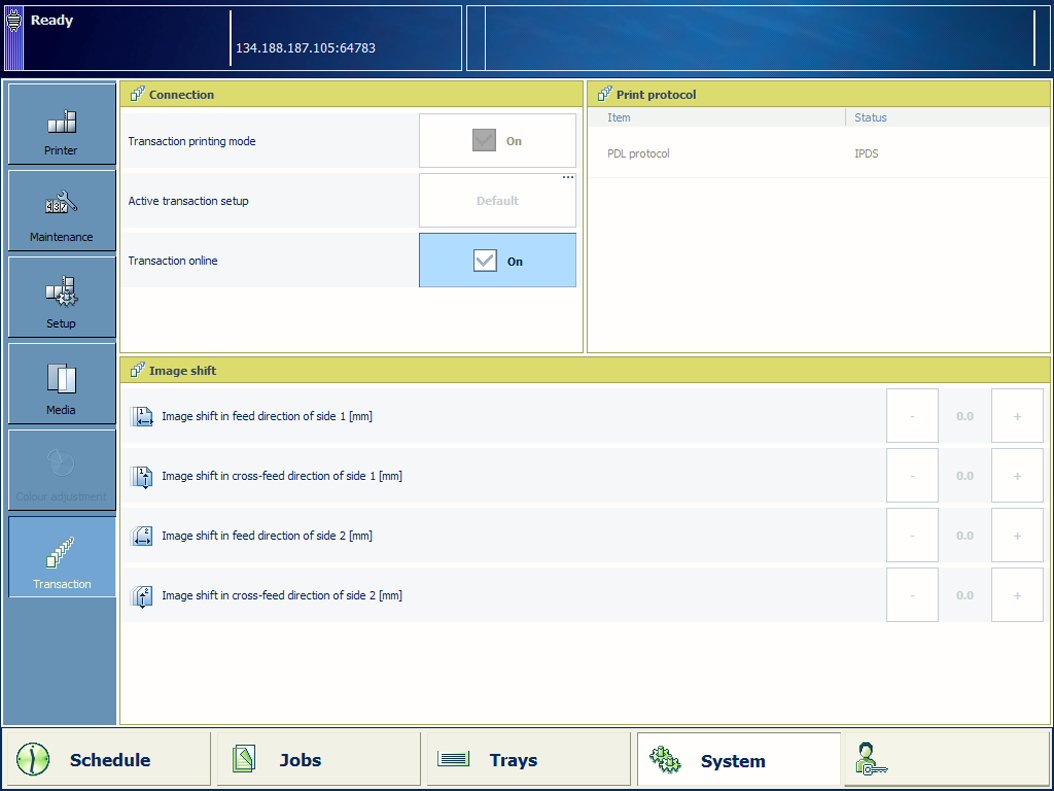 交易打印选项和设置
交易打印选项和设置如果需要,按清空计划作业列表。
按。
选中 [事务打印模式] 复选框。
如果需要,按[当前事务设定集] 选择事务设置。
按。
使用[联机交易打印] 复选框可将交易打印联机或脱机。
打开 Settings Editor 并转到:.
 [设置] 标签
[设置] 标签读取[打印机状态] 值以了解交易打印的状态。
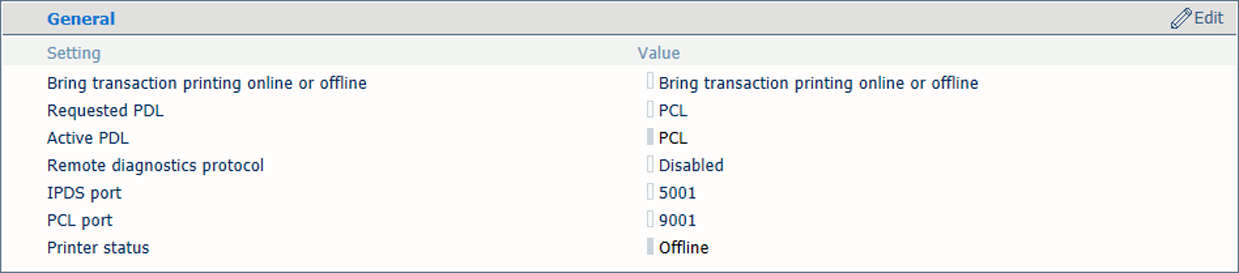 将交易打印联机或脱机
将交易打印联机或脱机使用[将交易打印联机或脱机] 选项可将交易打印联机或脱机。
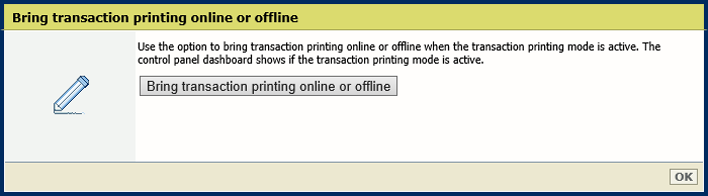 在 Settings Editor 中将交易打印联机或脱机
在 Settings Editor 中将交易打印联机或脱机单击[将交易打印联机或脱机] 。
单击[确定] 。
仅适用于 IPDS。请确保当前的流作业不会激活其他事务设置。
按 [停止] 按钮  一次。
一次。
等待直到打印机被暂停。
按 [当前事务设定集] 选择交易设置。
按 [继续] 按钮  以恢复打印过程。
以恢复打印过程。
交易设置具有用于定义图像移位的属性。从控制面板中,您可以覆盖事务设置的图像移位定义。当您注意到必须在页面上更好地对齐可变数据(例如名称或地址)时,这非常有用。
请注意,在退出交易打印模式时,您在控制面板上执行的图像移位调整将会丢失。
按。
[图像偏移] 部分显示了在处于活动状态的交易设置中定义的图像移位。
使用[联机交易打印] 复选框可将交易打印脱机。
在[图像偏移] 部分中进行更改。
使用[联机交易打印] 复选框可将交易打印联机。
按。
按。